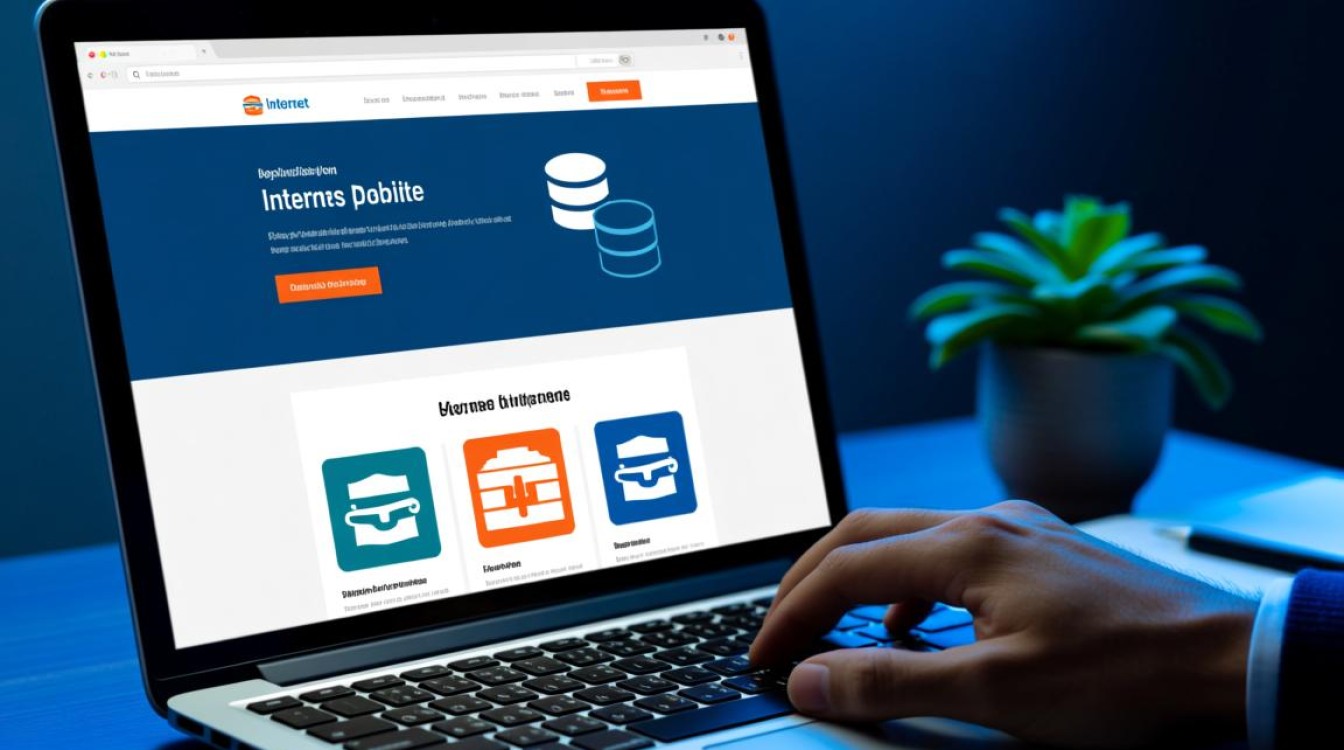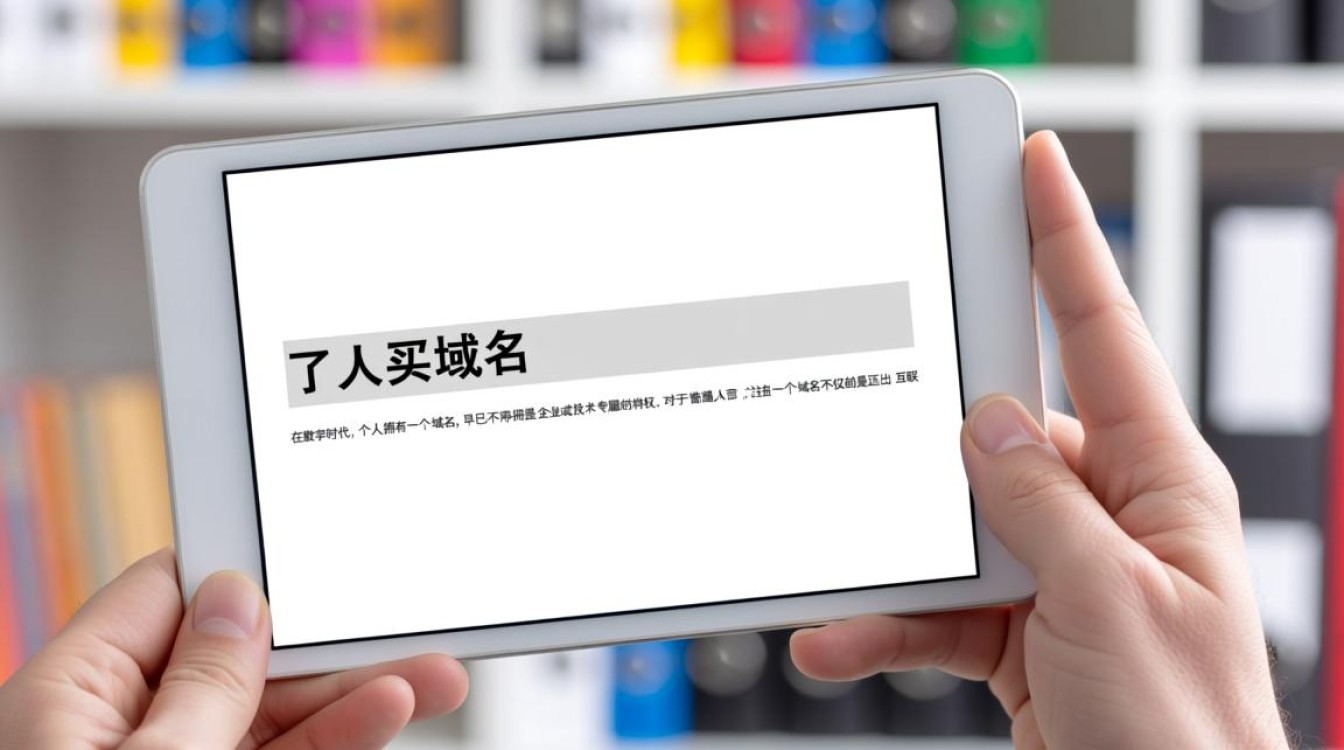在本地配置域名访问网站,是开发者在构建或测试网站时常用的操作,通过将自定义域名指向本地服务器(如127.0.0.1),可以更真实地模拟线上环境,便于调试Cookie、跨域请求等场景,以下是详细的配置步骤和注意事项。

理解本地域名解析原理
本地域名访问的核心是修改“hosts”文件,该文件是操作系统中的一个本地配置文件,用于将域名直接映射到指定的IP地址,优先级高于DNS服务器,当浏览器访问一个域名时,会先查询hosts文件,若找到对应记录,则直接访问映射的IP,无需向DNS服务器发起请求。
将test.local映射到0.0.1后,在浏览器输入test.local,实际访问的是本地计算机的回环地址。
修改hosts文件
找到hosts文件
不同操作系统中hosts文件的路径如下:
| 操作系统 | 文件路径 |
|---|---|
| Windows | C:\Windows\System32\drivers\etc\hosts |
| macOS/Linux | /etc/hosts |
编辑hosts文件
-
Windows系统:
以管理员身份打开记事本或VS Code,然后拖拽hosts文件到编辑器中,在文件末尾添加以下内容:0.0.1 test.local ::1 test.local第一行是IPv4映射,第二行是IPv6映射(可选)。

-
macOS/Linux系统:
打开终端,使用sudo nano /etc/hosts命令编辑文件,输入密码后添加上述内容,按Ctrl+X保存并退出。
刷新DNS缓存
修改后需刷新DNS缓存,使配置立即生效:
| 操作系统 | 命令 |
|---|---|
| Windows | ipconfig /flushdns |
| macOS | sudo killall -HUP mDNSResponder |
| Linux | sudo systemd-resolve –flush-caches |
配置本地Web服务器
完成域名映射后,需确保本地Web服务器已启动并正确配置。
常见本地服务器工具
- Apache/Nginx:需修改虚拟主机配置,将域名绑定到本地网站目录。
- 集成环境(如XAMPP、MAMP、LNMP):通常提供图形化界面,可直接添加域名和目录映射。
配置虚拟主机(以Nginx为例)
在Nginx配置文件中添加以下内容:
server {
listen 80;
server_name test.local;
root /path/to/your/project;
index index.html;
} 保存后重启Nginx服务(sudo nginx -s reload)。

验证配置
在浏览器输入test.local,若显示本地网站内容,则配置成功。
常见问题与解决方法
- 访问后显示403错误:检查网站目录权限,确保可读。
- 域名无法解析:确认hosts文件修改正确且无语法错误,重启浏览器或计算机。
- 多域名冲突:避免使用已存在的公共域名(如
google.com),建议使用.local、.dev等后缀。
通过以上步骤,即可灵活配置本地域名访问,提升开发效率。